
PS5’te Twitch ve YouTube canlı yayını nasıl yapılır?
PS5 konsolunuzda tıpkı PC’de olduğu gibi canlı yayın yapabilir ve oyunlarınızı Twitch veya YouTube kanallarınızda takipçilerinizle paylaşabilirsiniz.
Yayın açmak için öncelikle YouTube veya Twitch gibi hesapları PSN hesabınıza bağlamanız gerekiyor. Bunu ilk kez canlı yayın başlatırken veya PS5’in Ayarlar menüsünden yapabilirsiniz. Bunun için izlemeniz gereken birkaç adım var.
Twitch ve YouTube hesabınızı PSN’e bağlayın
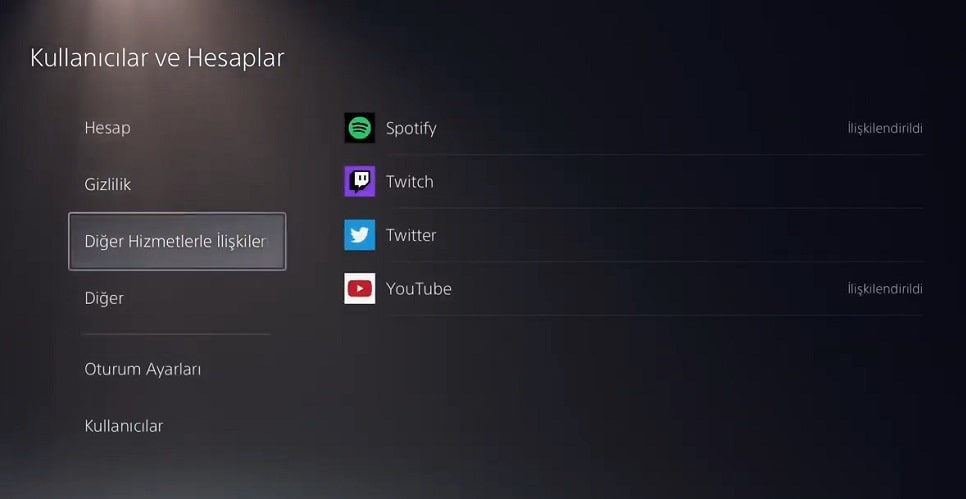
Twitch ve YouTube hesabınızı PSN’e bağlamak için ilk olarak PS5 konsolunuzda Ayarlar > Kullanıcılar ve Hesaplar yolunu izleyin. Ardından Diğer Hizmetlerle İlişkilendir‘i seçin.
İlk kez yayın yaptığınızda, bazı akış hizmetlerini bağlamak için alternatif olarak kontrol merkezinde (PS düğmesiyle açabilirsiniz) Yayın öğesini seçebilirsiniz.
Halihazırda bir hizmete bağlıysanız, ilişkilendirilen hizmetlerin yanında İlişkilendirildi ifadesi görünür.
PS5 konsolunda oyun yayını nasıl açılır?
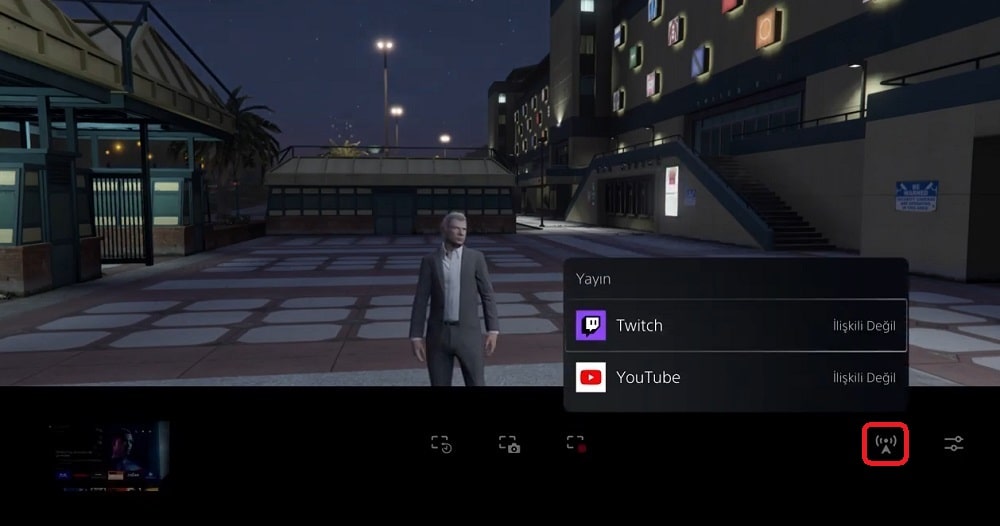
Hesaplarınızı ilişkilendirdikten sonra geriye sadece yayın açmak kalıyor. PS5 konsolunuzda akış başlatmak için şunları yapmalısınız:
- Oluştur (Create) düğmesine basın ve Yayın öğesini seçin. Hangi akış hizmetiyle yayın yapmak istediğinizi seçin ve yayın bilgilerinizi girin.
- Kameranızın çektiği görüntüyü veya partinizdeki sesi dahil etmek isterseniz Yayın Seçenekleri seçeneğine girin ve ardından ayarlarınızı kişiselleştirin. Hazır olduğunuzda Yayını Başlat öğesini seçin ve yayınınız başlasın.
- Yayın kartı kontrol merkezinde gösterilecek.
PS5 yayın kartında geçen süre, izleyici sayısı, mikrofonu sessize alma veya açma, kamera seçenekleri, sohbet takibi, yayını duraklatma ve durdurma seçenekleri yer alır.
Yayınlarınızda görünmek isterseniz, uyumlu HD kameranızı (CFI-ZEY serisi) veya PlayStation Camera’nızı kullanabilirsiniz.
Yayın ayarlarını yapılandırın
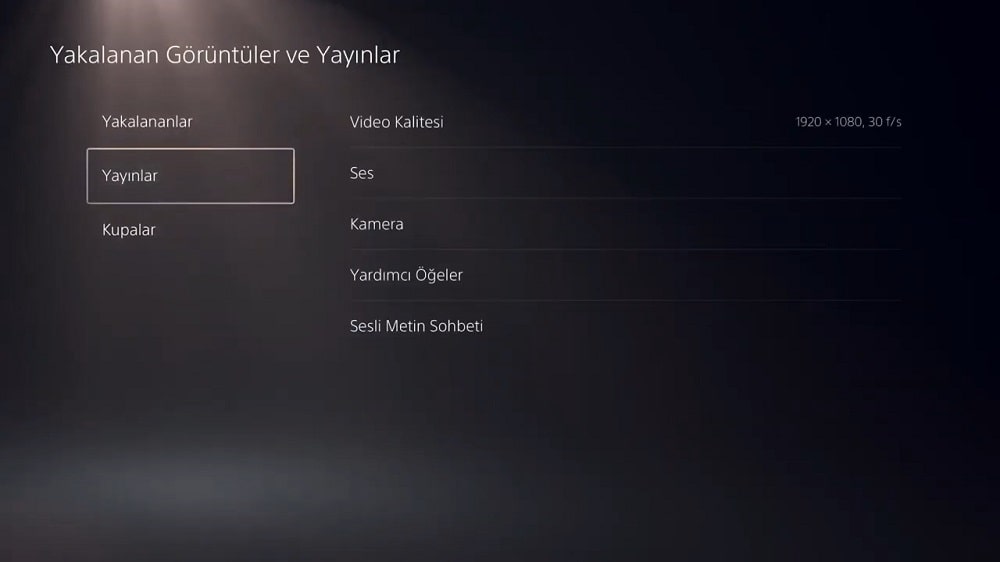
Canlı yayına girmeden önce yapılandırmak istediğiniz ayarlar olabilir. Bunun için PS5 ana ekranından Ayarlar > Yakalananlar ve Yayınlar kısmına geçin. Burada video kalitesi, ses, kamera, yayın katmanları ve sohbet ayarlarınızı yapılandırabilirsiniz.
Ek olarak yayın ayarlarınızı yine DualSense üzerinde Oluştur düğmesine basıp Yayın öğesini seçtikten sonra Canlı Yayına Girin seçeneğinin yanındaki üç noktadan Yayın Seçenekleri aracılığıyla yapabilirsiniz.
Son olarak eğer PS5 konsolunuzda yayın akışınız “hazırlanıyor” aşamasında takılıyorsa İki Faktörlü Kimlik Doğrulama (2FA) etkinleştirmeniz gerekebilir.
PS5 konsolunuzda canlı yayının yanı sıra ekran görüntüsü veya video kaydı almak istiyorsanız burada anlattık.

bende ps5 uzerınden youtube canlı yayını yapmaya çalışıyorum. fakat aldığım sony hd kamera ıle yayını kapattııgm zaman youtube a 1080p çözünürlüğünde yükleniyor. bunu 4k ya da 2k olarak nasıl yayınlayabilirim? logitech brio 4k webcam aldım ama ps5 uyumlu olmadığı için elimde kaldı. laptopum yok. dolayısı ile ps5 uzerınden kaliteli canlı yayın yapmak istiyorum.
Bende de yayın çıkışı maksimum 1080p 60 fps ayarlanabiliyor. Bayağı araştırdım ama konsol üzerinde daha üstüne çıkamıyor gibi görünüyor. Genelde görüntüyü capture card ile yakalayıp PC üzerinden OBS ile vs. yayın yapıyorlar. Bu yöntemle 4K kameranızı da PC üzerinden kullanabilirsiniz. Bana kalırsa 1080p 60 fps de gayet yeterli bir değer, konsoldan da yapılabilir.